虚拟光驱绿色版(Daemon Tools Lite)是一款虚拟光驱软件,daemon tools lite中文版支持多种文件格式,给您在使用上带来了极大的便利。另外操作步骤简单,让每一位新手小白都可以一键开始使用。
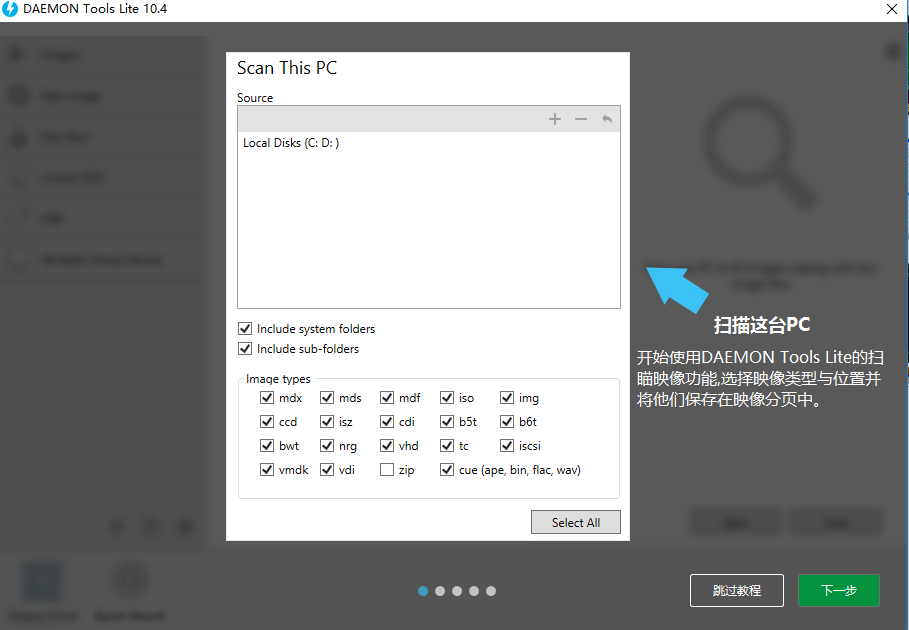
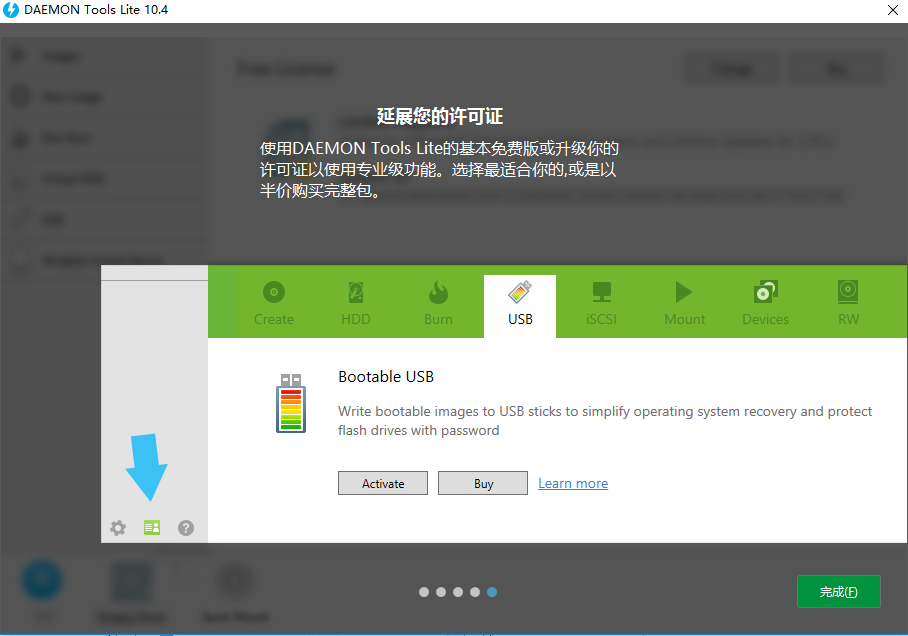
2、在系统盘符上能快速访问所有的功能;虚拟驱动器将在您的操作系统中如同真的一样展现;
3、与Windows资源管理器集成,在Windows 资源管理器双击镜像文件即能加载镜像;
4、使用强大的命令行界面便于高级人员进行自动化管理;
5、支持Windows7桌面小工具DAEMON Tools在桌面上就能实现基本的功能;
6、支持加载 *.mdx, *.mds/*.mdf, *.iso, *.b5t, *.b6t, *.bwt, *.ccd, *.cdi, *.cue, *.nrg, *.pdi, *.isz 等光盘镜像的加载和读取。
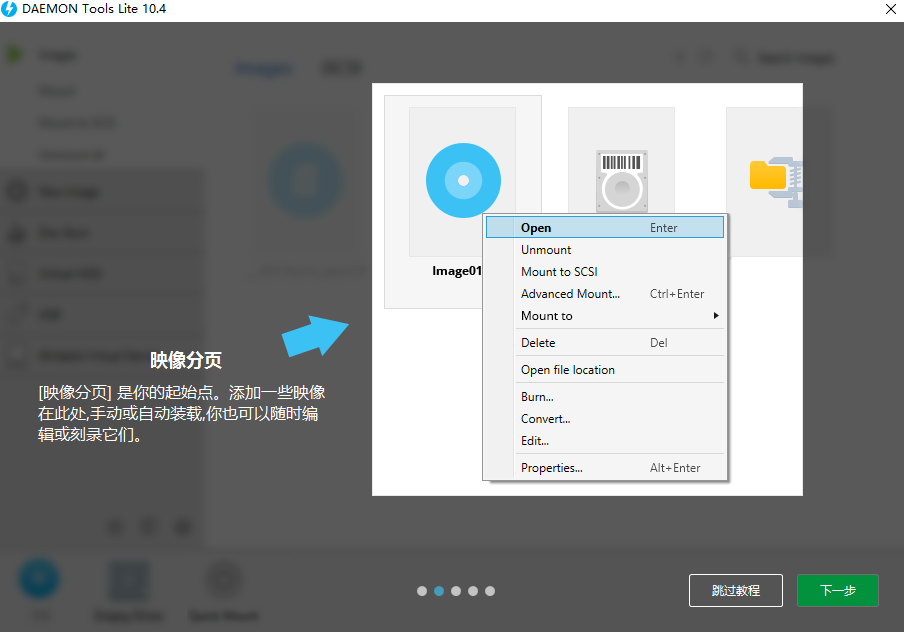
daemon tools lite10允许你装载所有已知的类型的光盘映像文件和模拟多达4 DT+SCSI+HDD设备。它使你能够创建光盘的映像,并通过精心组织过目录访问它们。
1、加载
所有流行类型的映像
2、创建
MDX, MDS和ISO文件
3、保留
你最喜欢的映像在你的眼前
二、镜像编辑器
DAEMON Tools Lite 是你最理想的软件,并创建光盘、数据文件和音频CD的新映像。
1、独占光盘
设置高级选项并同时从光盘创建映像
2、创建数据映像
从文件和文件夹创建一个自定义的映像
3、创建音频CD映像
从音乐曲目制作虚拟音频CD
4、转换/编辑映像
更改和保存映像到MDS、MDX或ISO格式
三、虚拟硬盘
你的文件正安全保存在VHD和TrueCrypt 的空间,如DAEMON Tools Lite 10,您可以选择一种方式来保存保护你的数据。除了高层次的保护,你可以添加一个RAM磁盘以获得PC效能。
1、创建一个VHD
一个文件使用模拟的物理HDD分区
2、使用一个RAM磁盘
随机存取记忆体被格式化为一个存储空间的一部分
3、尝试TrueCrypt文件
为了保护敏感的数据
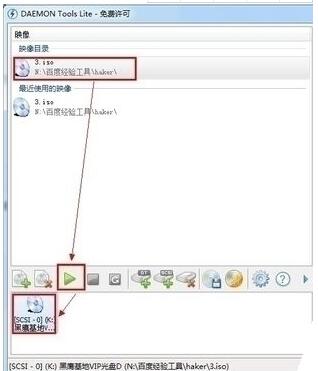
daemon tools lite下载成功后,找到下载的文件,双击daemon4304-lite.exe安装程序即可进行安装。
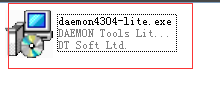
选择简体中文,点击“确定”。
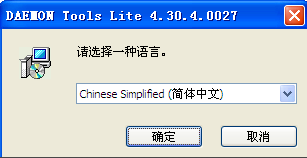
点击“下一步”
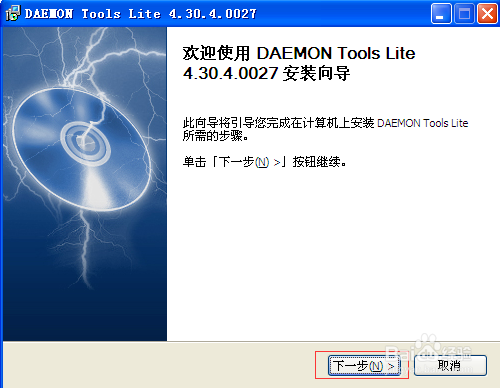
点击“我同意”
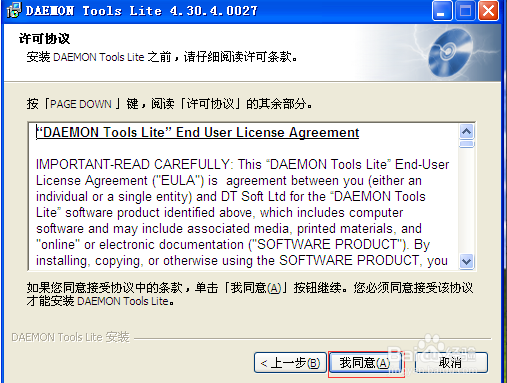
此时安装程序会提示需要重启后才能继续安装,点击“确定”,立即重启电脑。
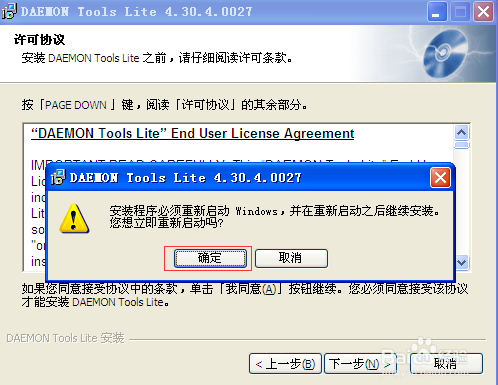
等电脑重启成功后,会自动跳出安装向导,点击“下一步”。
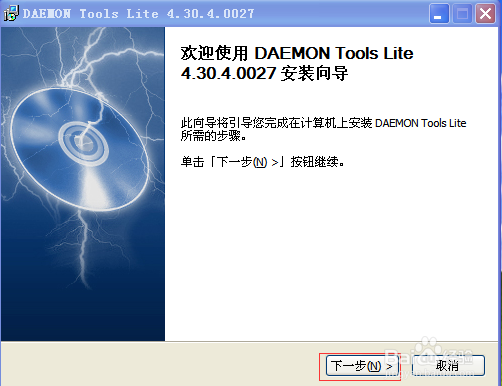
点击“我同意”。
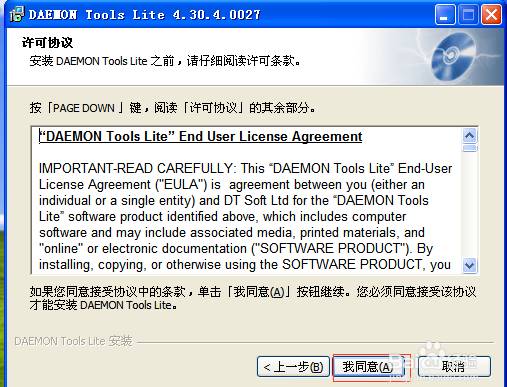
点击“下一步”。
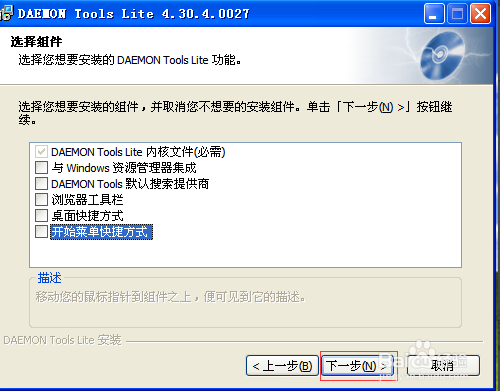
将“浏览器起始页”前的勾勾取消,然后点击“下一步”。
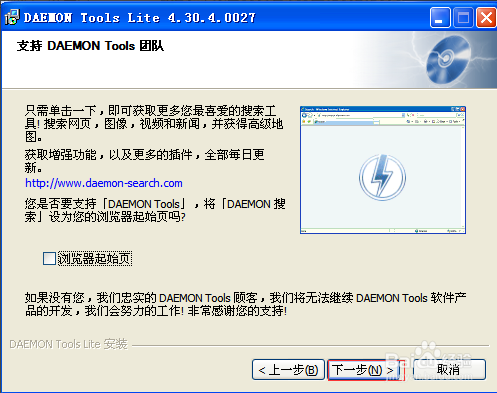
目标文件夹为默认路径即可,点击“安装”。
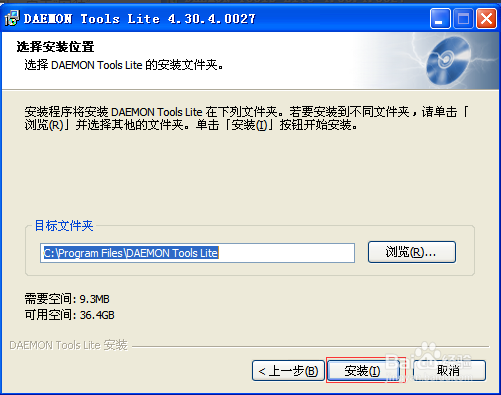
安装完成后,在“运行DAEMON Tools Lite”前打勾,点击“完成”。
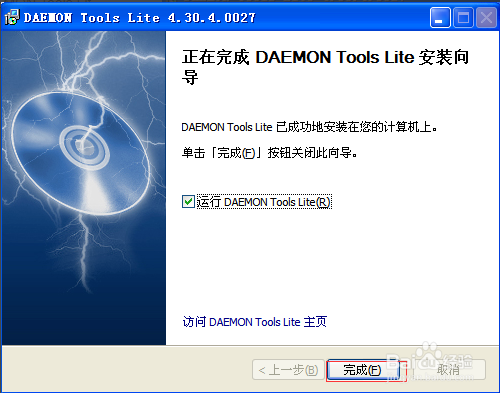
在经过虚拟光驱的更新后,任务栏的右下角会出现DAEMON Tools Lite的程序图标,右键单击它,接着将鼠标移动到“虚拟CD/DVD-ROM”上,在“设备O:[E:]无媒体”中进行“装载映像”。
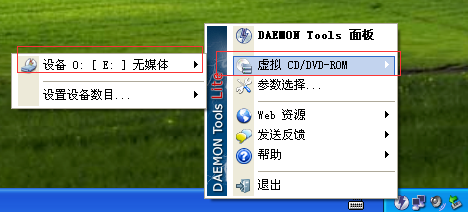
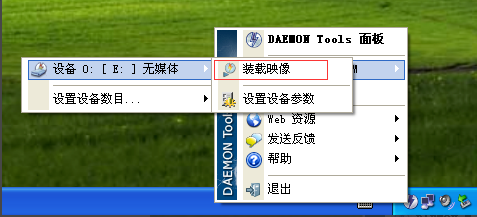
找到需要装载的映像文件,下图为示例映像文件,选定后,点击“打开”,即可将映像文件装载到虚拟光驱上。
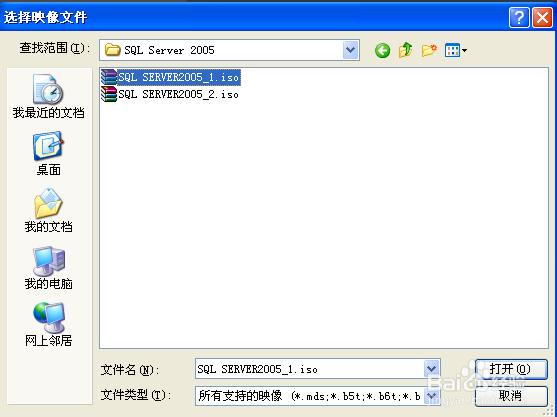
以上操作完成后,打开“我的电脑”,在“有可移动存储的设备”中会看到附加到虚拟光驱中的映像文件,如下图:SQLSRVERS(E:),即为装载的映像文件。
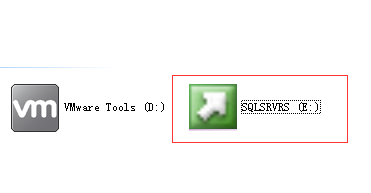
双击虚拟光驱磁盘,即可打开装载的文件。
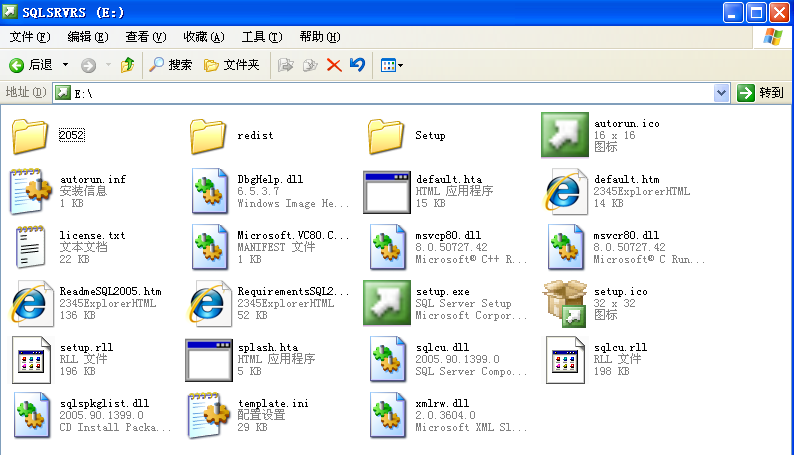
使用
先从本站下载一个daemon tools lite软件可以百度一下。点击安装。
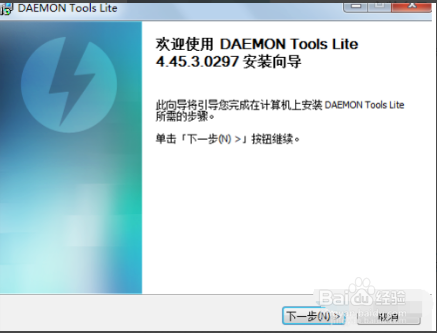
运行软件打开如图所示点击光盘的添加映像选取映像所在位置。
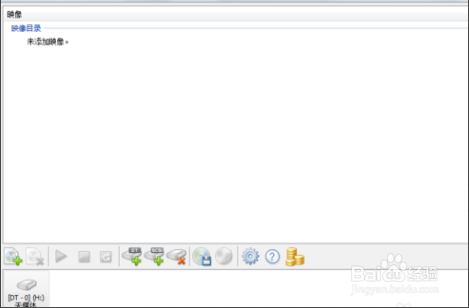
如图已添加完映像关闭即可,点开计算机即可发现有一个虚拟驱动器点开就可以进行安装使用了。
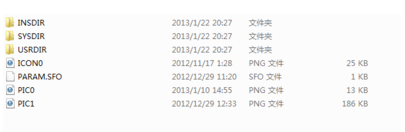
选择映像目录中的一个映像文件,然后右击”载入“,就会在主界面的下方创建一个虚拟光驱盘符。
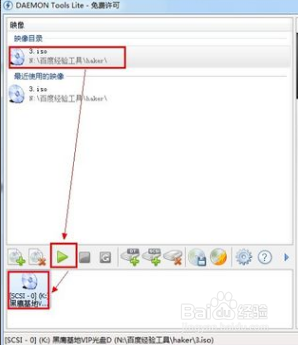
此时查看”我的电脑“,就会发现已经成功虚拟出一个新的光驱盘符。然后就可以像物理光驱一样使用虚拟光驱了。
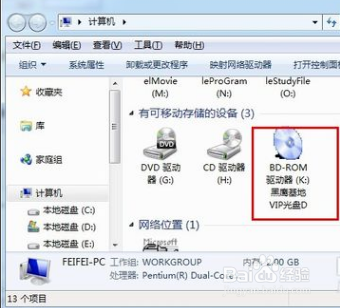
虚拟光驱的卸载。 选择要卸载的其中一个虚拟光驱,然后点击主界面中的“移除光驱”即可。
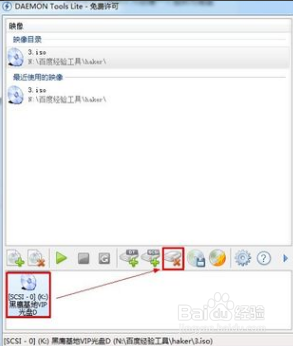
2) 请勿删除同级目录的原版安装包,汉化安装包需从其中提取文件供自身使用
请勿在RAR/ZIP中直接运行汉化安装包,汉化安装包需判定自身的绝对路径
代表 SPTD 清理程序 SPTDCleaner.exe 同理
3) 如果系统中 SPTD 驱动不存在或非活动,汉化安装包将提示用户安装或更新
在此情况下需要重启系统一次,重启后一分钟内将自动进行后续的安装流程
请您严格按照安装包的友情提示立即重启以避免未可预知的稀奇古怪问题
4) 已实现安装后自动切换语言至简体中文。若无效,可右键单击托盘区DT图标,
选择Preferences,进入General选项卡的Language下拉菜单下的,选择Chinese Simplified切换至简体中文界面
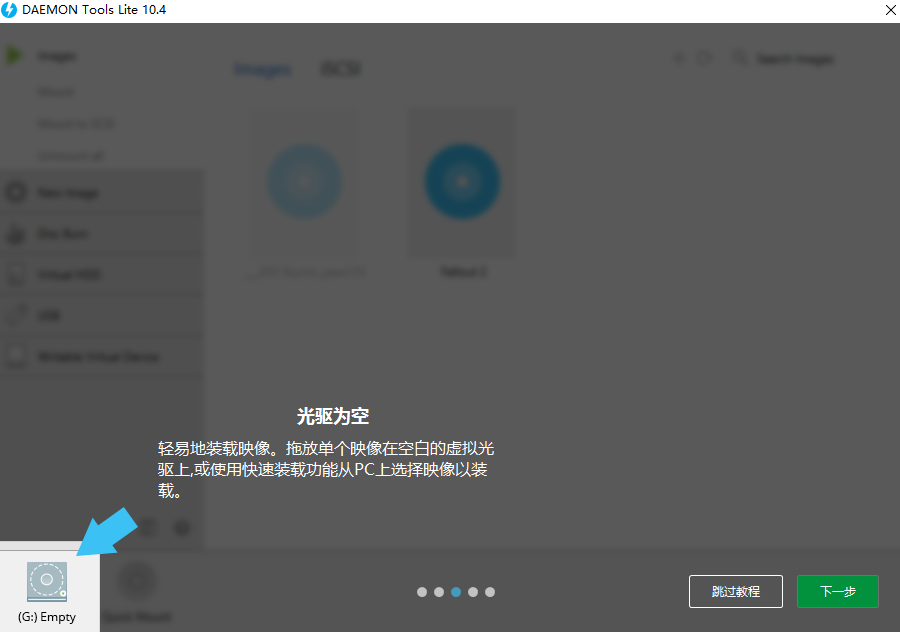
DAEMON Tools是一款可以制作简单光盘映像文件和模拟CD/DVD光驱的虚拟光驱软件。分为免费版(DAEMON Tools Lite)和专业版(DAEMON Tools Pro Advanced),早期的DAEMON Tools Lite免费版不支持制作光盘镜像,现在新版本不但可以自由制作光盘镜像,还支持支持Win8/Mac系统。而DAEMON Tools Pro 专业版功能更加强大(正版收费)
daemontoolslite虚拟光驱怎么用?
我的计算机里面下载了一个ISO文件,向大家展示一下不适用物理光驱、不适用光盘也是可以浏览资源的!
Windows虚拟光驱(Daemon Tools Lite)
比如,我桌面上的这个ISO文件!看上去是个压缩包,呵呵!显示拓展名确实.iso。
1、显示方法:工具----->>文件夹选项----->>【查看】选项卡------>>【显示已知文件的拓展名】如下图,点击【确定】。
Windows虚拟光驱(Daemon Tools Lite)
2、其实载入镜像,很简单!
Windows虚拟光驱(Daemon Tools Lite)
3、弹出对话框。
4、找到桌面的ISO文件,打开。
5、接下来,我们打开我的电脑看一看

更好的主界面;
DAEMON Tools 光驱 (基础模拟)无需 SPTD;
SPTD 1.76 (高级模拟);
支持便携式安装;
在通过网络共享镜像时的请求验证;
语言升级.
Note
Windows 2000 已经不支持这个版本.
在新安装的WINDOWS系统上不能启动;
USB HDD中的虚拟CD-ROM光驱检测问题;
在重启以后在驱动中没有保存DVD区域;
不合理的CPU利用;
边框小工具的使用问题;
其他的一些小问题.
v4.35.6
新的 MDX (Media Data eXtended) 格式支持;
DAEMON Tools Windows Sidebar 小工具皮肤选择;
拖放功能支持在Windows Sidebar小工具;
增加 "启动时打开加载驱动管理" 选项;
增加 "-帮助" 命令条切换.
SanDisk USB优盘和 U3 以及disc镜像引擎不兼容;
一些小的问题.
v4.35.5
SPTD 1.62;
完全支持 Windows 7;
Windows 侧边小工具 用于一般 DAEMON Tools Lite 特点易于访问;
DAEMON Tools Lite 的面板被排除;
图形用户界面重新设计和改进;
如果运行该程序的第一次就不需要有管理员权限;
软件许可协议页进行了修订;
语言更新。
镜像加载的问题从RAID卷大于2TB;
打开镜像文件装载的时几个问题;
显示等待对话框在命令行模式期间;
程序无法装载 *.mdf镜像文件如果没有 *.mds文件;
SPTD安装的问题从 DAEMON Tools Lite 静默模式的安装;
一些小的错误。
v4.30.4
支持Windows 7 beta (SPTD 1.58);
保护镜像:在光盘镜像对话框中可以设置密码;
压缩镜像:在光盘镜像对话框中的压缩选项;
镜像目录项已经移到主菜单的第一级;
MDF文件类型选项;
语言的升级。
光驱速度检测;
支持Lite-ON DHXXXXX光驱;
大RAID卷问题;
加载B6T DVD镜像;
安装加强:支持统一的字符编码标准;
一些小的界面错误。
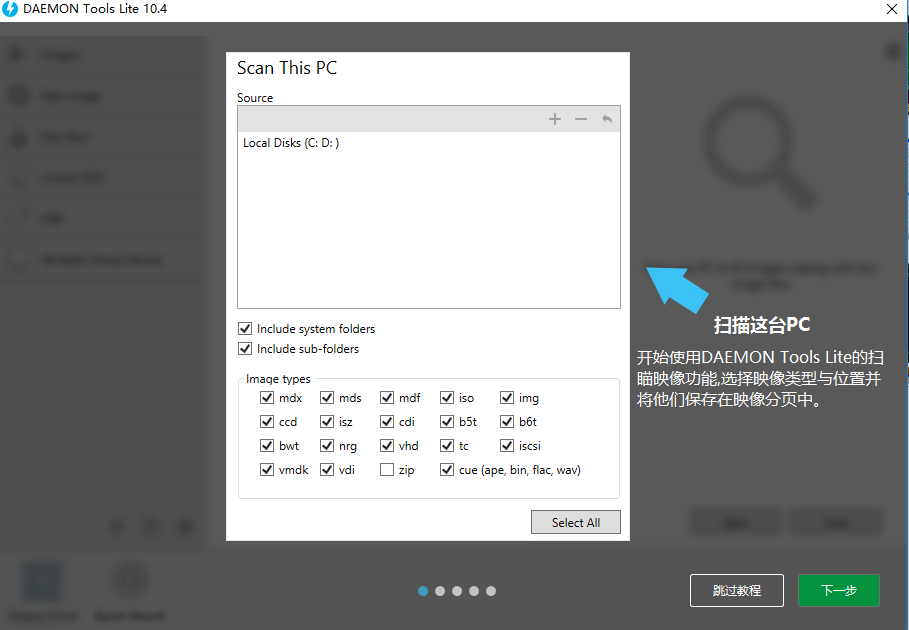
【软件介绍】
DaemonToolsLite虚拟光驱软件(Daemon Tools Lite)是一款非常不错的虚拟光驱工具,支持win9x/win2k,支持ps,支持加密光盘,装完不需启动即可用。是一个先进的模拟备份并且合并保护盘的软件,可以备份safedisc保护的软件,可以打开cue,iso and ccd 等这些虚拟光驱的镜像文件(以后将支持更多的格式)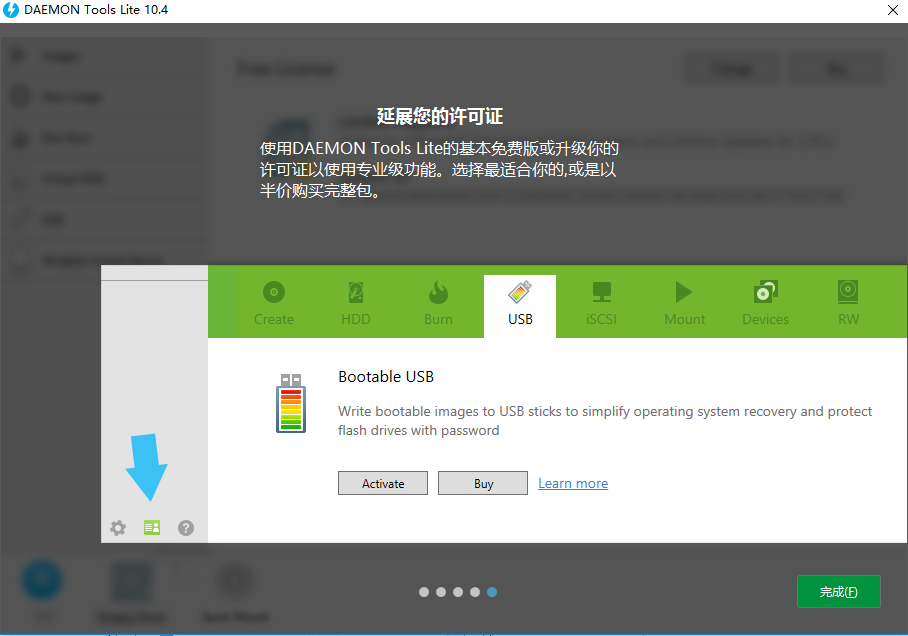
【功能介绍】
1、支持生成四个虚拟光驱,并能同时加载几个镜像、支持蓝光镜像;2、在系统盘符上能快速访问所有的功能;虚拟驱动器将在您的操作系统中如同真的一样展现;
3、与Windows资源管理器集成,在Windows 资源管理器双击镜像文件即能加载镜像;
4、使用强大的命令行界面便于高级人员进行自动化管理;
5、支持Windows7桌面小工具DAEMON Tools在桌面上就能实现基本的功能;
6、支持加载 *.mdx, *.mds/*.mdf, *.iso, *.b5t, *.b6t, *.bwt, *.ccd, *.cdi, *.cue, *.nrg, *.pdi, *.isz 等光盘镜像的加载和读取。
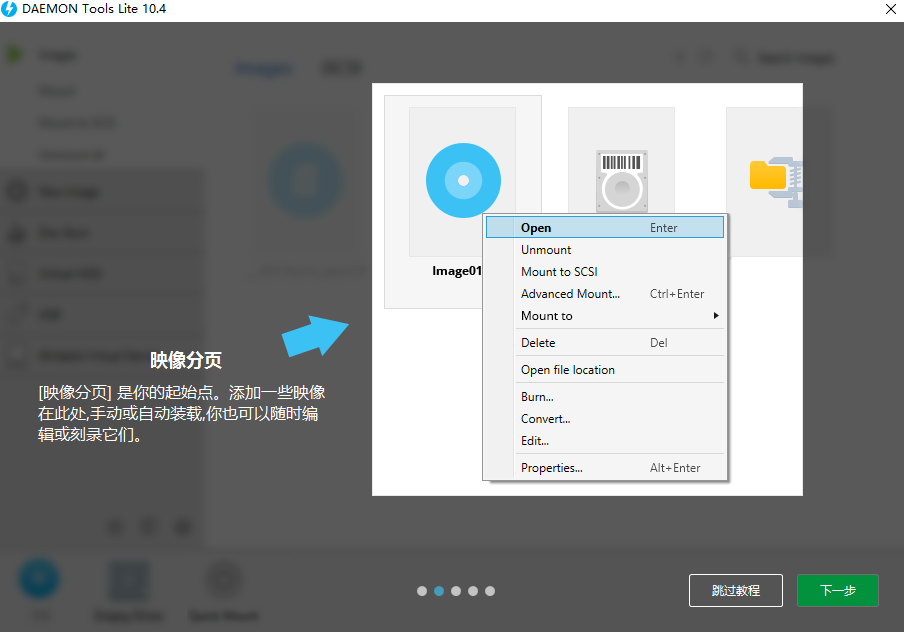
【软件亮点】
一、必备的映像制作工具daemon tools lite10允许你装载所有已知的类型的光盘映像文件和模拟多达4 DT+SCSI+HDD设备。它使你能够创建光盘的映像,并通过精心组织过目录访问它们。
1、加载
所有流行类型的映像
2、创建
MDX, MDS和ISO文件
3、保留
你最喜欢的映像在你的眼前
二、镜像编辑器
DAEMON Tools Lite 是你最理想的软件,并创建光盘、数据文件和音频CD的新映像。
1、独占光盘
设置高级选项并同时从光盘创建映像
2、创建数据映像
从文件和文件夹创建一个自定义的映像
3、创建音频CD映像
从音乐曲目制作虚拟音频CD
4、转换/编辑映像
更改和保存映像到MDS、MDX或ISO格式
三、虚拟硬盘
你的文件正安全保存在VHD和TrueCrypt 的空间,如DAEMON Tools Lite 10,您可以选择一种方式来保存保护你的数据。除了高层次的保护,你可以添加一个RAM磁盘以获得PC效能。
1、创建一个VHD
一个文件使用模拟的物理HDD分区
2、使用一个RAM磁盘
随机存取记忆体被格式化为一个存储空间的一部分
3、尝试TrueCrypt文件
为了保护敏感的数据
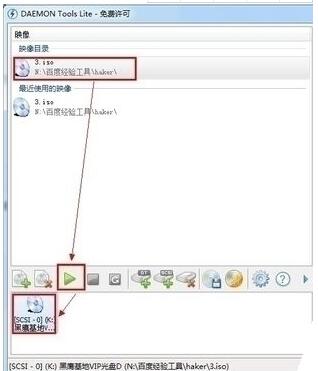
【使用教程】
安装daemon tools lite下载成功后,找到下载的文件,双击daemon4304-lite.exe安装程序即可进行安装。
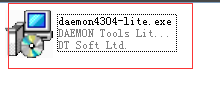
选择简体中文,点击“确定”。
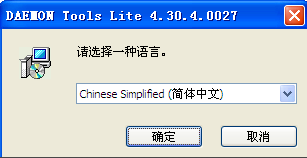
点击“下一步”
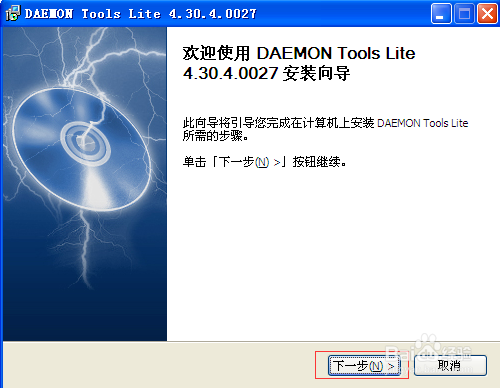
点击“我同意”
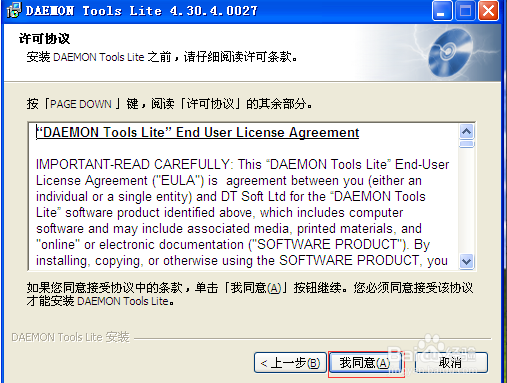
此时安装程序会提示需要重启后才能继续安装,点击“确定”,立即重启电脑。
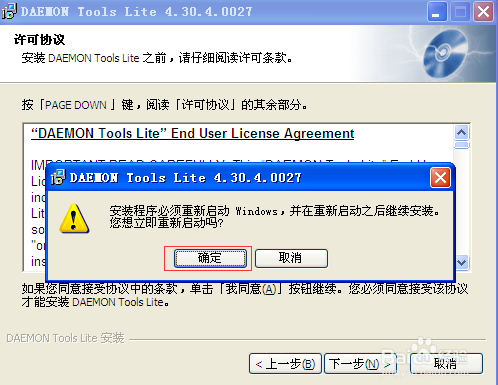
等电脑重启成功后,会自动跳出安装向导,点击“下一步”。
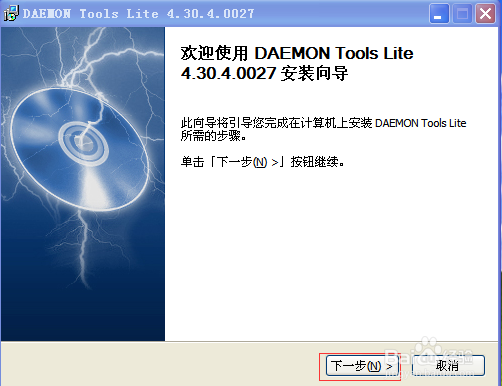
点击“我同意”。
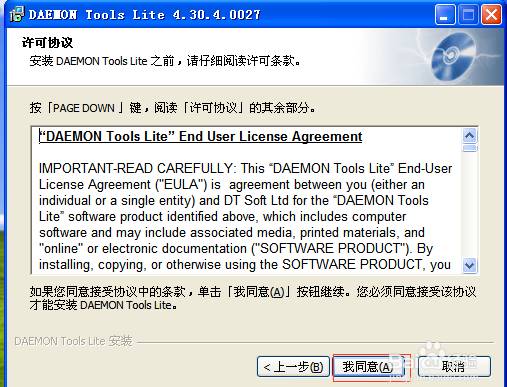
点击“下一步”。
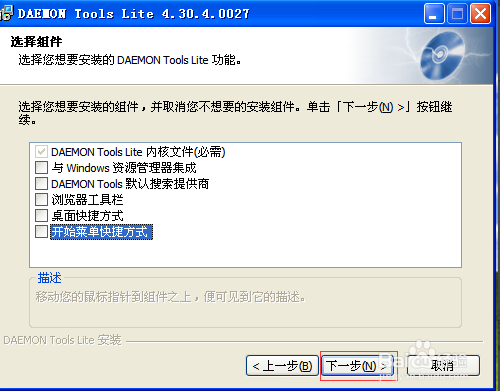
将“浏览器起始页”前的勾勾取消,然后点击“下一步”。
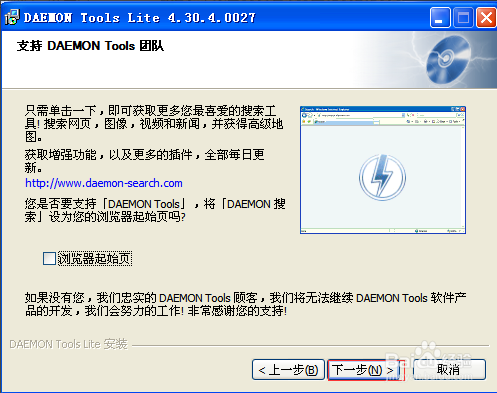
目标文件夹为默认路径即可,点击“安装”。
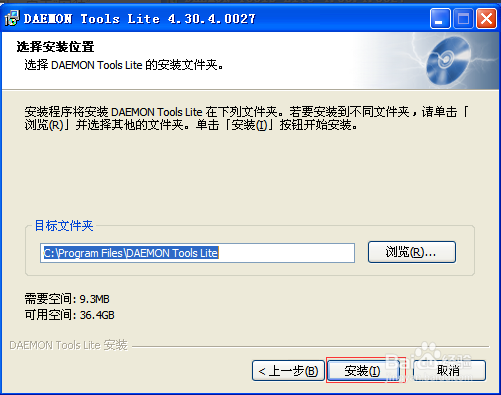
安装完成后,在“运行DAEMON Tools Lite”前打勾,点击“完成”。
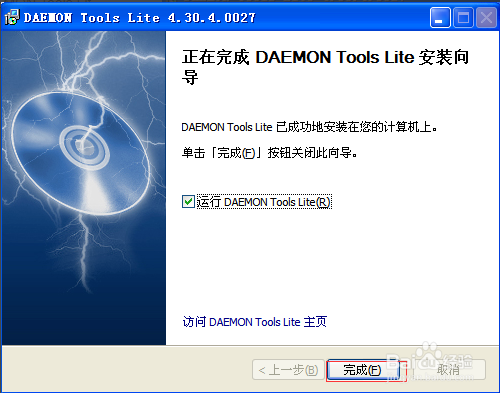
在经过虚拟光驱的更新后,任务栏的右下角会出现DAEMON Tools Lite的程序图标,右键单击它,接着将鼠标移动到“虚拟CD/DVD-ROM”上,在“设备O:[E:]无媒体”中进行“装载映像”。
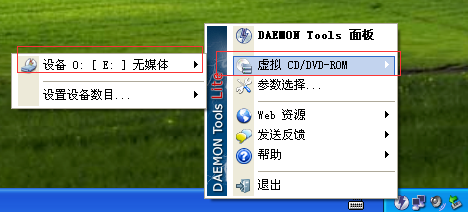
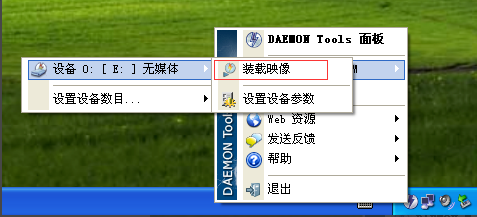
找到需要装载的映像文件,下图为示例映像文件,选定后,点击“打开”,即可将映像文件装载到虚拟光驱上。
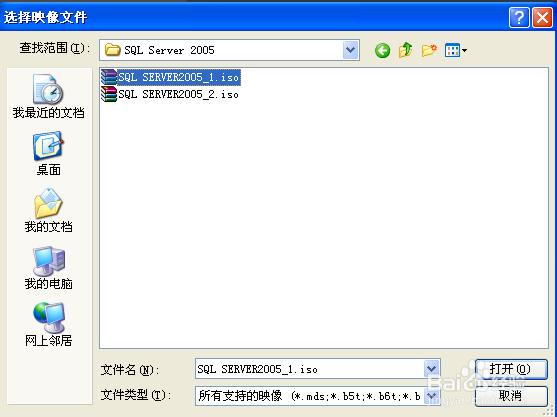
以上操作完成后,打开“我的电脑”,在“有可移动存储的设备”中会看到附加到虚拟光驱中的映像文件,如下图:SQLSRVERS(E:),即为装载的映像文件。
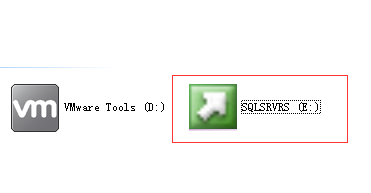
双击虚拟光驱磁盘,即可打开装载的文件。
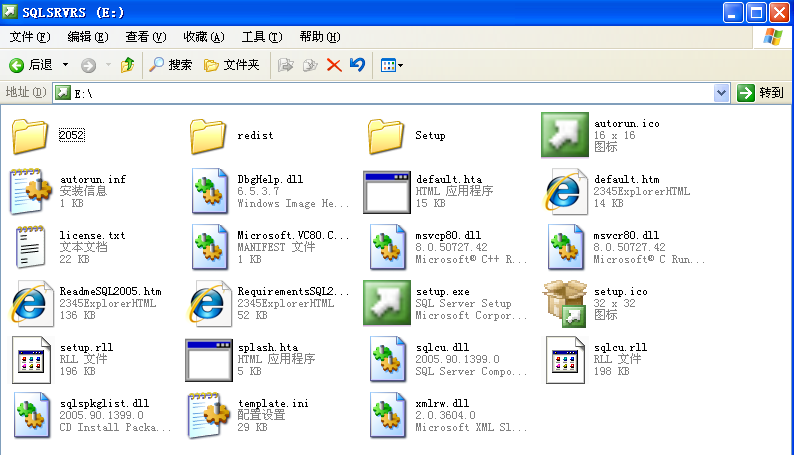
使用
先从本站下载一个daemon tools lite软件可以百度一下。点击安装。
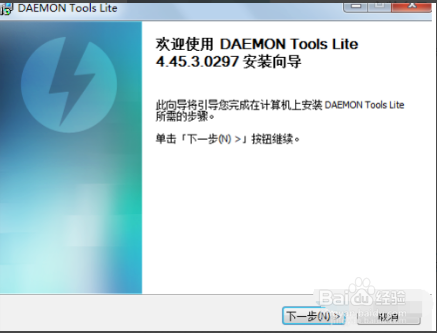
运行软件打开如图所示点击光盘的添加映像选取映像所在位置。
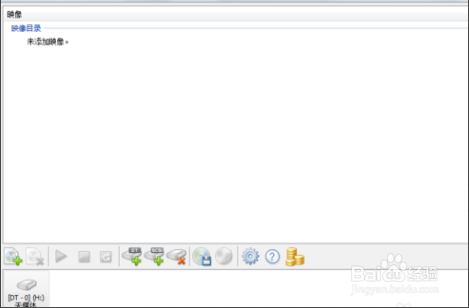
如图已添加完映像关闭即可,点开计算机即可发现有一个虚拟驱动器点开就可以进行安装使用了。
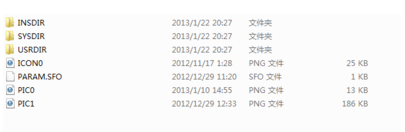
选择映像目录中的一个映像文件,然后右击”载入“,就会在主界面的下方创建一个虚拟光驱盘符。
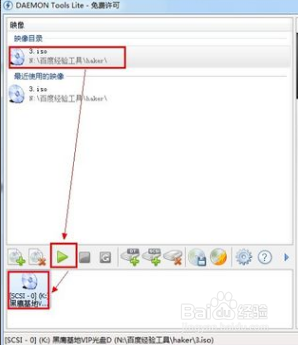
此时查看”我的电脑“,就会发现已经成功虚拟出一个新的光驱盘符。然后就可以像物理光驱一样使用虚拟光驱了。
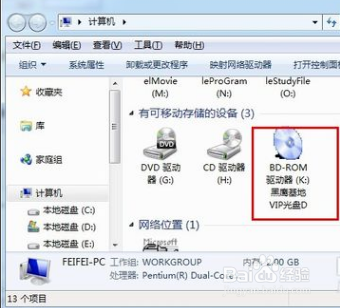
虚拟光驱的卸载。 选择要卸载的其中一个虚拟光驱,然后点击主界面中的“移除光驱”即可。
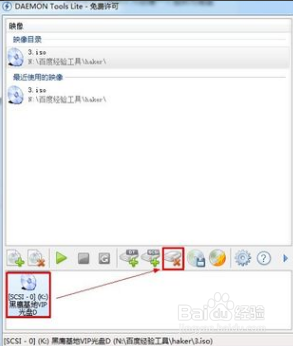
【注意事项】
1) 无需自行安装 SPTD 驱动、重启、装原版、重启、装汉化,恁繁琐任谁都怕2) 请勿删除同级目录的原版安装包,汉化安装包需从其中提取文件供自身使用
请勿在RAR/ZIP中直接运行汉化安装包,汉化安装包需判定自身的绝对路径
代表 SPTD 清理程序 SPTDCleaner.exe 同理
3) 如果系统中 SPTD 驱动不存在或非活动,汉化安装包将提示用户安装或更新
在此情况下需要重启系统一次,重启后一分钟内将自动进行后续的安装流程
请您严格按照安装包的友情提示立即重启以避免未可预知的稀奇古怪问题
4) 已实现安装后自动切换语言至简体中文。若无效,可右键单击托盘区DT图标,
选择Preferences,进入General选项卡的Language下拉菜单下的,选择Chinese Simplified切换至简体中文界面
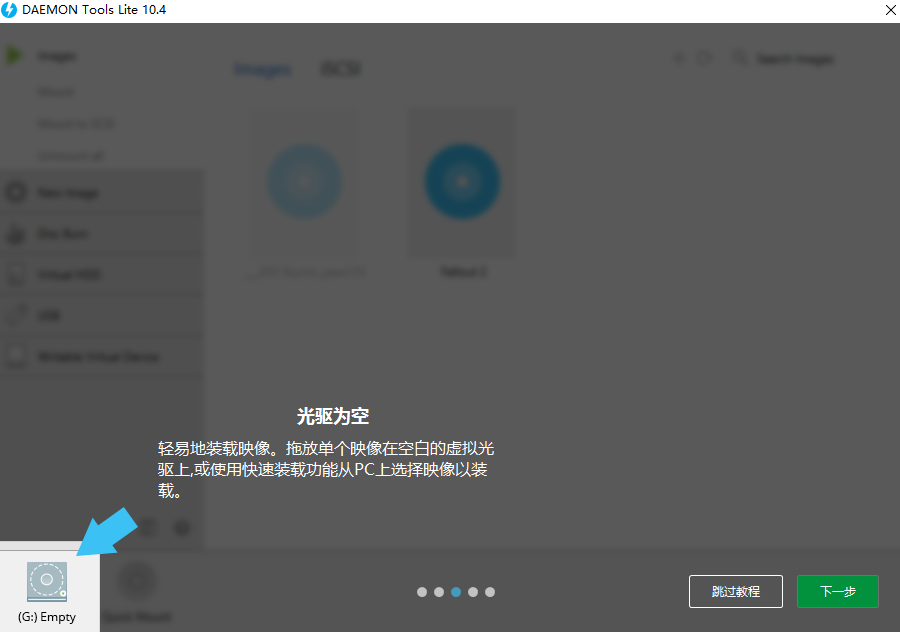
【常见问题】
虚拟光驱DAEMON Tools Lite 与DAEMON Tools Pro Advanced 有什么不同?DAEMON Tools是一款可以制作简单光盘映像文件和模拟CD/DVD光驱的虚拟光驱软件。分为免费版(DAEMON Tools Lite)和专业版(DAEMON Tools Pro Advanced),早期的DAEMON Tools Lite免费版不支持制作光盘镜像,现在新版本不但可以自由制作光盘镜像,还支持支持Win8/Mac系统。而DAEMON Tools Pro 专业版功能更加强大(正版收费)
daemontoolslite虚拟光驱怎么用?
我的计算机里面下载了一个ISO文件,向大家展示一下不适用物理光驱、不适用光盘也是可以浏览资源的!
Windows虚拟光驱(Daemon Tools Lite)
比如,我桌面上的这个ISO文件!看上去是个压缩包,呵呵!显示拓展名确实.iso。
1、显示方法:工具----->>文件夹选项----->>【查看】选项卡------>>【显示已知文件的拓展名】如下图,点击【确定】。
Windows虚拟光驱(Daemon Tools Lite)
2、其实载入镜像,很简单!
Windows虚拟光驱(Daemon Tools Lite)
3、弹出对话框。
4、找到桌面的ISO文件,打开。
5、接下来,我们打开我的电脑看一看

【更新日志】
v4.40.1更好的主界面;
DAEMON Tools 光驱 (基础模拟)无需 SPTD;
SPTD 1.76 (高级模拟);
支持便携式安装;
在通过网络共享镜像时的请求验证;
语言升级.
Note
Windows 2000 已经不支持这个版本.
在新安装的WINDOWS系统上不能启动;
USB HDD中的虚拟CD-ROM光驱检测问题;
在重启以后在驱动中没有保存DVD区域;
不合理的CPU利用;
边框小工具的使用问题;
其他的一些小问题.
v4.35.6
新的 MDX (Media Data eXtended) 格式支持;
DAEMON Tools Windows Sidebar 小工具皮肤选择;
拖放功能支持在Windows Sidebar小工具;
增加 "启动时打开加载驱动管理" 选项;
增加 "-帮助" 命令条切换.
SanDisk USB优盘和 U3 以及disc镜像引擎不兼容;
一些小的问题.
v4.35.5
SPTD 1.62;
完全支持 Windows 7;
Windows 侧边小工具 用于一般 DAEMON Tools Lite 特点易于访问;
DAEMON Tools Lite 的面板被排除;
图形用户界面重新设计和改进;
如果运行该程序的第一次就不需要有管理员权限;
软件许可协议页进行了修订;
语言更新。
镜像加载的问题从RAID卷大于2TB;
打开镜像文件装载的时几个问题;
显示等待对话框在命令行模式期间;
程序无法装载 *.mdf镜像文件如果没有 *.mds文件;
SPTD安装的问题从 DAEMON Tools Lite 静默模式的安装;
一些小的错误。
v4.30.4
支持Windows 7 beta (SPTD 1.58);
保护镜像:在光盘镜像对话框中可以设置密码;
压缩镜像:在光盘镜像对话框中的压缩选项;
镜像目录项已经移到主菜单的第一级;
MDF文件类型选项;
语言的升级。
光驱速度检测;
支持Lite-ON DHXXXXX光驱;
大RAID卷问题;
加载B6T DVD镜像;
安装加强:支持统一的字符编码标准;
一些小的界面错误。

